ps给树林中拍摄的婚纱照添加阳光透射和梦幻烟雾特效
- 2023-07-01 23:53:52
- 来源/作者:互联网/佚名
- 己被围观次
本教程介绍树林透射光束的制作方法。大致分为两个大的部分来完成:首先是底色的渲染,选择好需要添加光束的位置,然后在通道里面截取这一部分,适当用模糊 滤镜 做出类似光束的效果,再调出通道选区,在图层面板新建图层填色,并改变图层混合模式和不透明度就可以做出底
3、在新通道内选取左上角并将其他地方填充黑色。
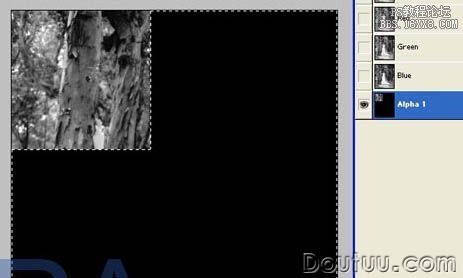
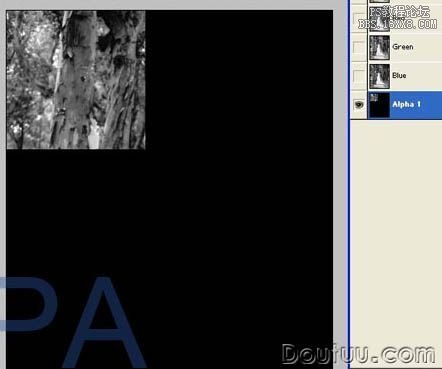
4、设定左上角为光线放射方向,选取左上角方块区域并执行:滤镜 > 模糊 > 径向模糊,参数及效果如下图。
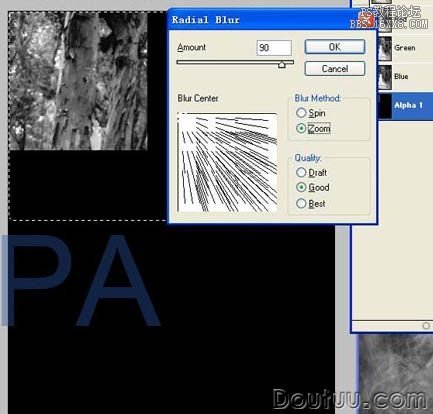

5、取消选区后按Ctrl + M 把对比调大一点。
*PSjia.COM 倾力出品,转载请注明来自PS家园网(www.psjia.com)
上一篇:photoshop做CG画效果
下一篇:ps纯色签名图制作教程








